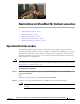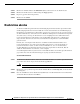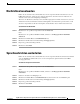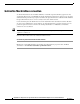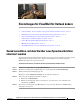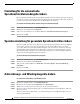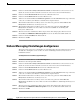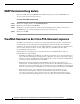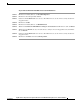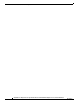User Guide
Nachrichten abrufen
8
Zugriff auf Cisco Unity Connection-Sprachnachrichten in einer E-Mail-Anwendung (Version 7.x) - Benutzerhandbuch
OL-16856-01
Schritt 3 Klicken Sie im Media Master auf Aufzeichnen (Kreis) und zeichnen Sie die Nachricht auf.
Schritt 4 Klicken Sie zum Beenden der Aufzeichnung auf Stopp (Quadrat).
Schritt 5 Fügen Sie ggf. Text und Anlagen hinzu.
Schritt 6 Klicken Sie auf Senden.
Nachrichten abrufen
Sie können in Outlook Sprachnachrichten und Bestätigungsnachrichten abrufen. Sprachnachrichten
und
Bestätigungsnachrichten werden in Outlook in einem anderen Ordner als die E-Mails abgelegt.
Nachdem Sie neue Nachrichten geöffnet haben, werden diese gespeichert, bis Sie sie löschen. Fragen
Sie Ihren Administrator, ob in Connection eine Richtlinie zum Speichern von Nachrichten umgesetzt
wird, und wenn ja, wie lange die Nachrichten vor dem endgültigen Löschen aufbewahrt werden.
Connection informiert Sie nicht darüber, wenn eine Richtlinie zum Speichern von Nachrichten
umgesetzt wird, und warnt Sie auch nicht, wenn Nachrichten aufgrund einer solchen Richtlinie
gelöscht
werden.
Im Feld „Von“ sind Angaben zum Absender ersichtlich. Das Feld enthält den Namen eines
Connection-Benutzers oder „Unity
Connection Messaging-System“, wenn die Nachricht von
jemandem
hinterlassen wurde, der kein Connection-Benutzer ist, oder von einem Benutzer,
der
beim Hinterlassen der Nachricht nicht bei Connection angemeldet war. Das Feld „Betreff“
enthält
die Telefonnummer des Anrufers, sofern verfügbar.
Je nach Konfiguration Ihres Systems werden in dem Outlook-Ordner, in dem Ihre Sprachnachrichten
gespeichert sind, auch andere Nachrichtentypen angezeigt (z. B. Faxnachrichten).
So rufen Sie Nachrichten ab
Schritt 1 Sie können eine Nachricht öffnen, indem Sie in dem Outlook-Ordner, in dem Ihre Sprachnachrichten
gespeichert sind, auf die entsprechende Nachricht doppelklicken.
Hinweis Im Outlook-Vorschaufenster können keine Nachrichten abgerufen werden.
Schritt 2 Klicken Sie in der geöffneten Sprachnachricht im Media Master auf Wiedergeben, um die Nachricht
wiederzugeben.
Schritt 3 Über die Schaltflächen auf der Nachrichten-Symbolleiste in der Nachricht können Sie die Nachricht
auf
dieselbe Weise bearbeiten wie E-Mails.